Så här laddar du ner spel till din PlayStation 4 från din telefon eller dator

PlayStation 4-spel kan vara enorma och ta timmar att ladda ner. Tack och lov kan du börja ladda ner spel även när du är hemifrån. Allt du behöver är Sonys officiella smartphone-app eller en webbläsare på vilken dator som helst.
Detta kommer bara att fungera med digitala spel. Om du har en fysisk kopia av spel måste du lägga den i din PlayStation 4-skivdator innan konsolen börjar installera den och ladda ner eventuella uppdateringar (självklart). Du kan dock köpa digitala spel hemifrån och de laddas automatiskt till din PS4.
Kontrollera dina viloläget inställningar
RELATED: Ska du använda viloläge på din PlayStation 4, eller Slå av den?
Detta kräver att du använder rätt energisparläge på din PlayStation 4. Under normal viloläge kommer PlayStation 4 att hålla kontakten med Sonys servrar och kommer automatiskt att vakna för att ladda ner uppdateringar och spel du kö för ladda ner.
Om du är borta från din konsol just nu kan du hoppa över det här steget och bara försöka ladda ner spelet du vill ladda ner. Om du antar att din PS4 är på standardinställningarna för viloläge, fungerar den bara. Men om du tidigare har inaktiverat den här funktionen på konsolen startar inte spelet omedelbart. Den laddas automatiskt ner när du kommer hem och slår på din PS4.
För att kontrollera denna inställning på din PS4, gå till Inställningar> Energisparningsinställningar> Ange funktioner som finns i viloläge. Se till att alternativet "Stay Connected to Internet" är aktiverat. Detta gör det möjligt för din PS4 att vakna och ladda ner spel och uppdateringar.
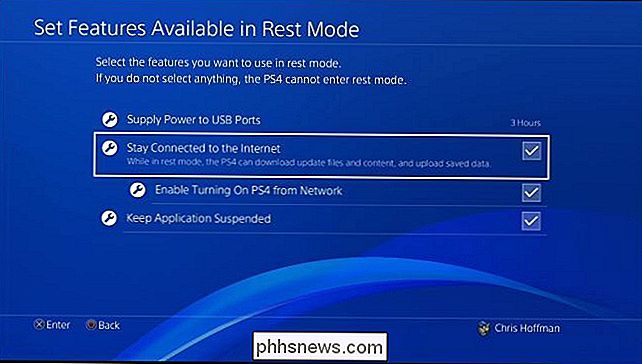
Du bör också se till att du är inloggad på PlayStation Network med samma användarkonto som du använder på din telefon. Gå till Inställningar> Kontoinställningar och välj "Logga in" om du uppmanas att göra det. Om du ser alternativet "Logga ut" här är du redan inloggad.
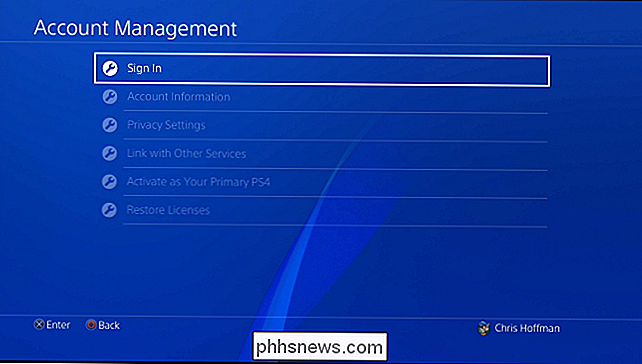
Så här laddar du ner spel från din telefon
Du kan ladda ner spel från din telefon med hjälp av Sonys PlayStation App, tillgänglig på Google Play för Android eller App Store för iPhone.
Starta appen efter installationen och logga in med samma PlayStation Network-konto som du använder på PlayStation 4. Klicka på PlayStation Store-ikonen längst upp till vänster i appen
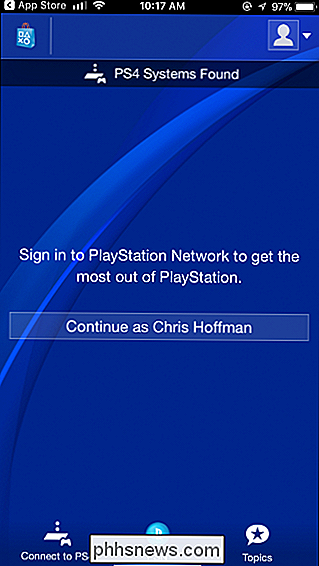
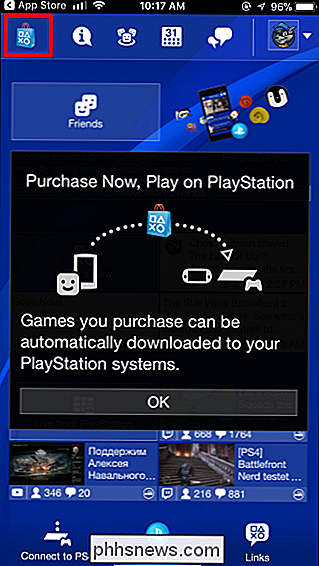
För att ladda ner ett spel som du ännu inte har köpt (eller tidigare laddat ner, om spelet är ledigt), hitta spelet i PlayStation Store här. Klicka på knappen "Lägg till i kundvagnen" och köp spelet eller klicka på "Prova gratis demo" om det är en gratis demo.
När du har bekräftat ditt köp, tryck på knappen "Hämta till din PS4" för att omedelbart börja ladda ner spel till PlayStation 4 som är kopplat till ditt konto.
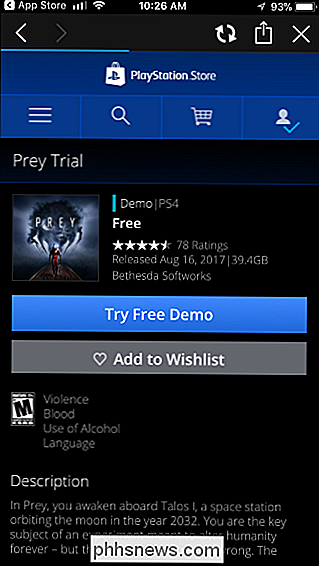
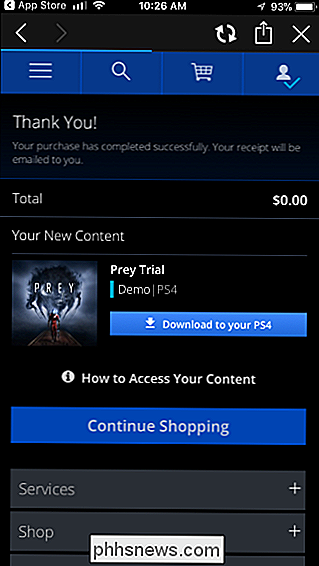
För att ladda ner ett spel som du redan har köpt eller tidigare laddat ner gratis, tryck på ikonen för kontot längst upp till höger på skärmen. Tryck på "Köphistorik" i menyn som visas.
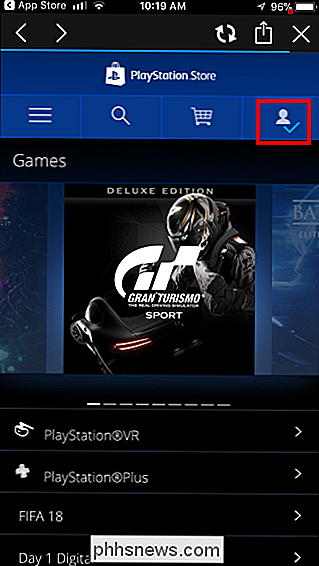
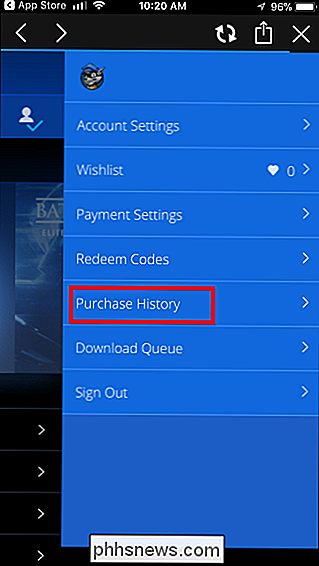
Bläddra igenom de spel du har tillgång till och tryck på knappen "Hämta till din PS4" för någon som vill ladda ner. Din PS4 hämtar dem automatiskt.
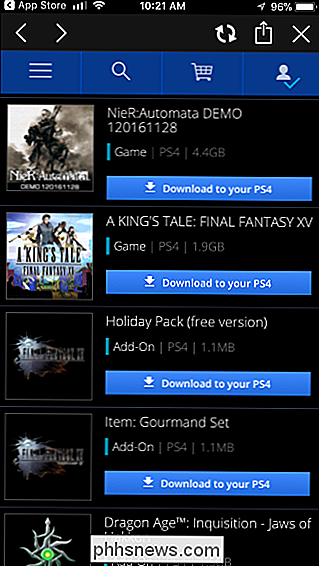
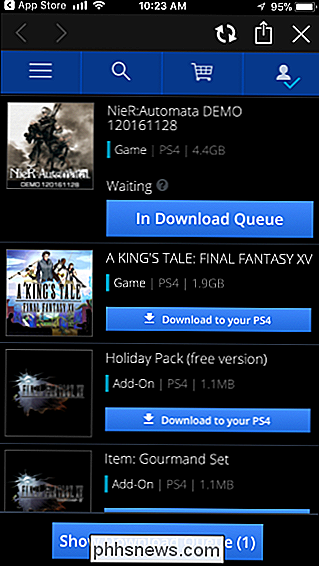
Du kan trycka på din kontosymbol och välja "Download Queue" för att visa kön av spel du hämtar och deras status. Du kan till och med trycka på "X" -knappen på den här skärmen för att fjärransluta en nedladdning.
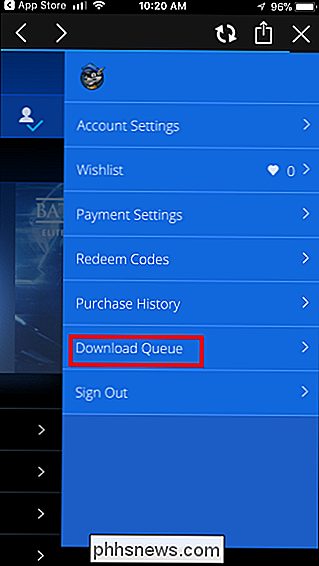
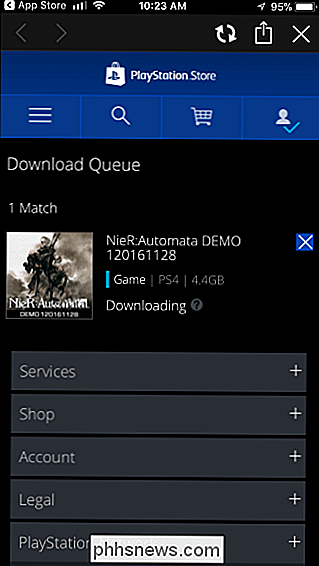
Hämta spel från en webbläsare
Du kan ladda ner spel från en webbläsare med hjälp av Sonys PlayStation Store-webbplats. Gå till webbplatsen, klicka på "Logga in" och logga in med kontot som är kopplat till din PS4.
Den här processen fungerar på webbplatsen som den gör på PlayStation-appen. Hitta ett betalt eller gratis spel som du vill installera och antingen köpa det eller ladda ner det gratis.
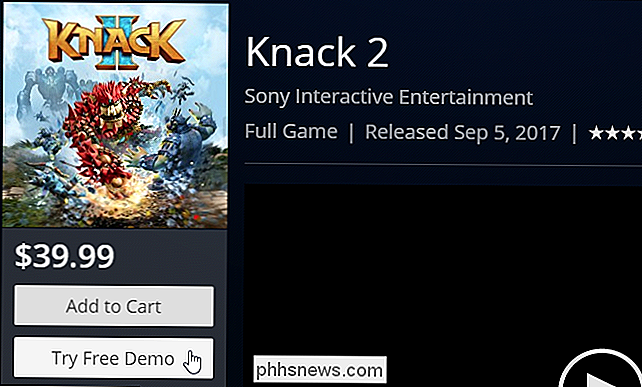
När du har bekräftat köp eller gratis nedladdning kan du klicka på knappen "Hämta till din PS4" för att omedelbart börja ladda ner spel på PlayStation 4 som är kopplat till ditt konto.

För att börja ladda ner ett spel som du tidigare köpt eller hämtat gratis, klicka på ditt kontonamn längst upp till höger på sidan och välj "Köphistorik".
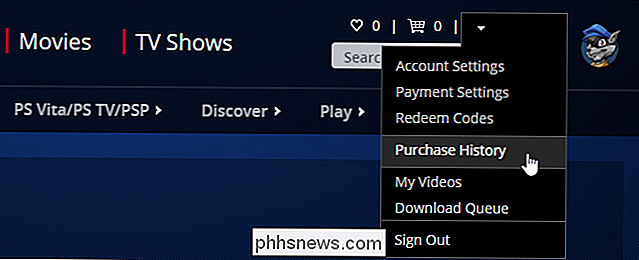
Leta reda på det spel du vill hämta och klicka på knappen "Hämta till din PS4".
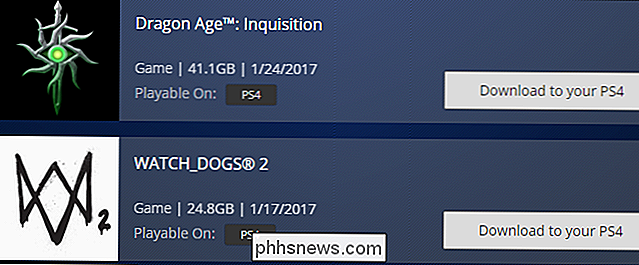
För att se din nedladdningskö, klicka på ditt kontonamn längst upp till höger på sidan och välj "Nedladdningskö.".
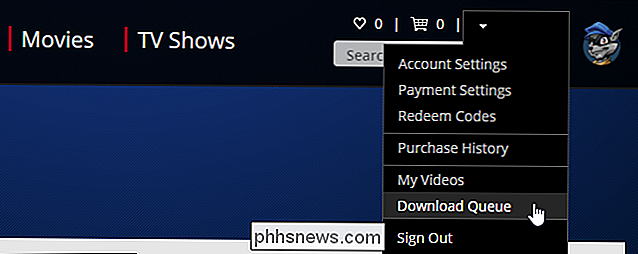
Du kan visa dina aktiva nedladdningar från den här skärmen och även avbryta dem härifrån, om du vill.
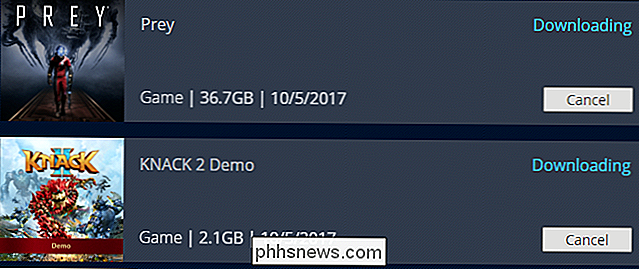
Om nedladdningen inte startar automatiskt
Spelet kan ta några minuter att börja hämta efter att du klickat på "Hämta till din PS4 "-knapp. Om det aldrig börjar har din PlayStation 4 antingen felläge för viloläget eller det är inte anslutet till Internet. Nedladdningen startar omedelbart när någon slår på din PS4 och den är ansluten till Internet.
För att säkerställa att detta kommer att fungera i framtiden, aktivera alternativet "Stanna anslutet till Internet" på din PS4s inställda funktioner tillgängliga i viloläge .

Så här lägger du till Google, Exchange, Facebook och andra konton till MacOS
Tidigare, om du vill lägga till din Gmail i MacOS Mail och din Google Kalender till MacOS Calendar, d Ange dina Google-uppgifter separat i båda programmen. Det var ingen mening: det är samma konto, varför måste du logga in separat? Apple fixade det för några år sedan genom att lägga till Internet-konton i panelen Systeminställningar.

Hur man avinstallerar, inaktiverar och tar bort Windows Defender
Om du redan kör en fullständig anti-malware-svit kanske du inte ens inser att Windows Defender redan är installerat med Windows, och sparar förmodligen dyrbara resurser. Så här blir du av med det. Nu, för att vara tydlig, säger vi inte att vi hatar Windows Defender. Vissa spyware skydd är bättre än ingen, och det är inbyggt och gratis!



